有时候 Seagate Secure 功能在 macOS 中会呈灰色显示或者 Toolkit 显示为空白空面。这些步骤适用于兼容 Toolkit 的 Seagate Secure 功能的 Seagate 和 LaCie 产品。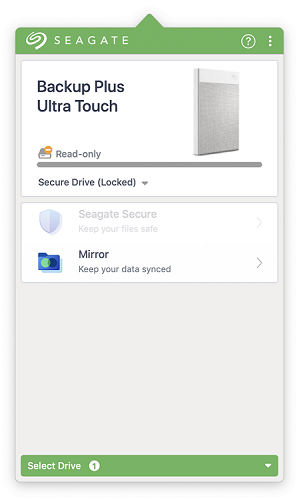
重要提示:在尝试更多技术故障排除方法之前,请尝试以下操作:
- 物理断开硬盘 > 等待 30 秒 > 重新连接硬盘
- 断开外部硬盘 > 重新启动计算机 > 加载 Toolkit 后等待 30 秒 > 重新连接硬盘
操作系统检测到硬盘与出现解锁硬盘的提示之间可能存在延迟。请等待大约 30 秒,然后单击 Toolkit 中的 Seagate Secure 图标。
Toolkit 的安全功能利用内核扩展 (KEXT) 与设备通信,我们可以对其进行故障排除。这种类型的故障排除更为高级,某些步骤将涉及在 macOS 上的 Terminal(终端)中使用命令行。以下步骤包括简单步骤和更为高级的步骤。
卸载 Seagate Dashboard(仅适用于 Seagate 硬盘)
希捷仪表板等旧版软件可能会干扰 Toolkit 的安全性功能
Apple 图标 > System Preferences(系统首选项)/Settings(设置)> 找到 Seagate Dashboard 图标
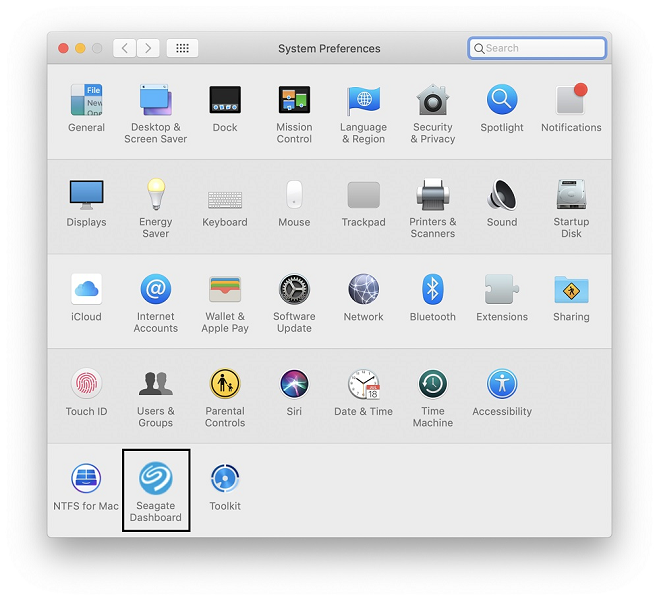
单击 Dashboard 图标 > 单击 Uninstall(卸载)
完成后重启计算机。
如果这样未解决您的问题,请继续阅读。
确认已点击“Allow”(允许)
Apple 公司在 macOS 10.13 (High Sierra) 中引入了一项新功能,要求用户“允许” KEXT,然后才能加载第三方 KEXT。有关更多详细信息,请参阅 Apple 技术说明。
在安装 Toolkit 的过程中应该有一条通知,指出需要权限。如果在您的 Mac 上,请单击此处打开“安全性与隐私”偏好设置窗格 macOS 13 (Ventura) 用户需要向下滚动才能看到该允许按钮。
适用于 macOS 13 (Ventura)
- 单击 Apple 图标
- 单击“系统设置”
- 点击安全性与隐私
- 找到安全部分
适用于 macOS 12 (Monterey) 及更高版本
- 单击 Apple 图标
- 单击“系统首选项”
- 安全性与隐私
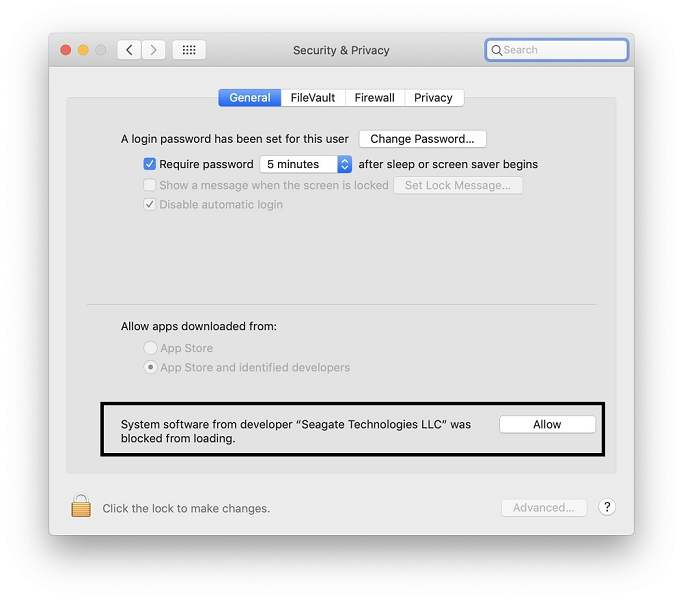
Security & Privacy(安全和隐私)窗格可能需要解锁,单击左下角的解锁图标,然后输入您的凭证。如果未单击“允许”,则 Apple 会阻止加载 KEXT。Apple 在上文所述的技术说明中指出,此提示仅在 30 分钟内可用。
以下步骤可能包括使用 Terminal,并被认为是更高级的方法。示例中包括可以从文章中复制并粘贴到终端窗口中的文本行。
有多种方法可以打开终端,以下是其中两种:
- 按住 command 按钮,然后按空格键以打开 Spotlight 搜索窗口。输入“Terminal”并按回车。
- 打开 Finder > Applications(应用程序) > Utilities(实用程序) > Terminal(终端)
确认已批准 KEXT
重新安装软件可能会让提示信息重新出现,但是也有一个终端命令可用于确定是否已允许。以下命令将查看 Apple 策略数据库,然后仅针对 Seagate 条目进行过滤:
sudo sqlite3 /private/var/db/SystemPolicyConfiguration/KextPolicy '.dump kext_policy' | grep -i seagate
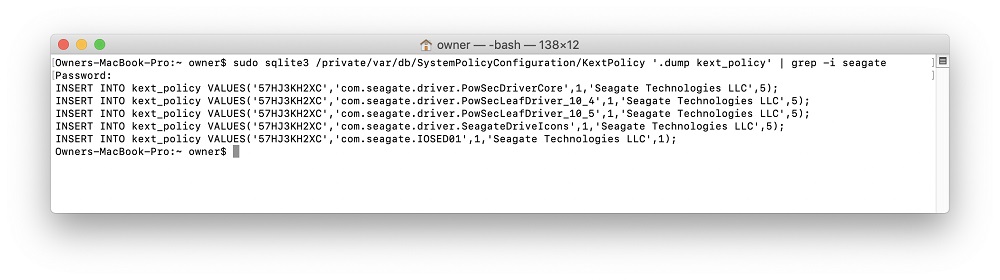
查找 com.seagate.IOSED01,然后在右侧您应该会看到 1 或 0。数字 1 表示 KEXT 已获批准,数字 0 表示未获批准。如果为 0,请尝试重新安装 Toolkit 并查找提示,以便您批准 KEXT。如果为 1,则继续阅读。
检查确认 KEXT 是否加载
在某些情况下,KEXT 可能由于某种原因而未能正常加载。使用 Terminal,我们可以检查 KEXT 是否已加载。“Kextstat”命令将检查已加载的 KEXT,然后我们可以添加一个过滤器,以便只查看 Seagate KEXT:
kextstat | grep -i seagate
如果已加载 KEXT,则应显示以下结果。
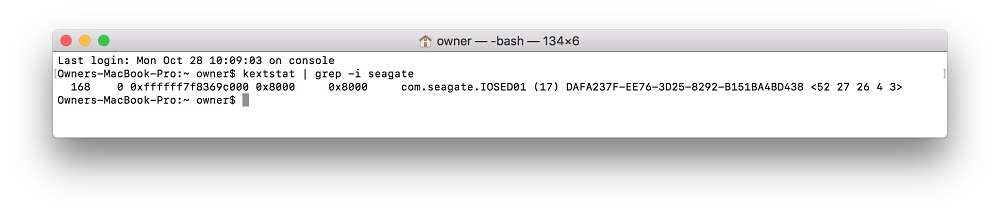
完成后,再次检查系统首选项,以查看是否可以“允许” KEXT(如果尚未批准)。
手动加载 KEXT
如果未加载 KEXT,则值得尝试看看是否可以手动加载。
警告:在继续操作之前,请断开所有对于当前操作不必要的设备(尤其是任何 Seagate / LaCie 设备),而仅保留所需的设备(鼠标、键盘、显示器等)。如果未严格遵循这些步骤,则在尝试加载 KEXT 时可能导致内核崩溃。如果发生这种情况,请关闭 Mac 并重新启动计算机。
sudo kextload /Library/Extensions/SeagateDiskService.kext
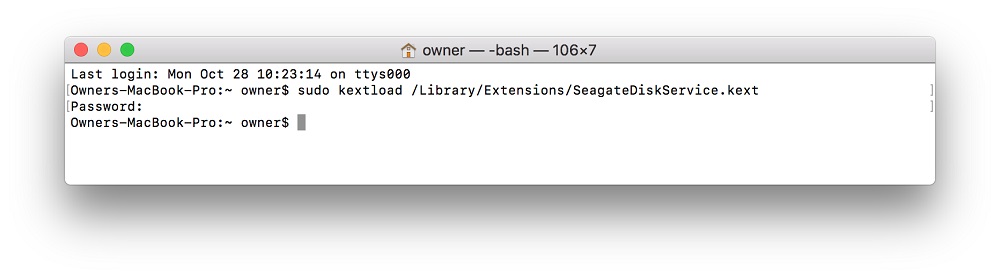
输入用户密码,然后按回车
打开或重新启动 Toolkit 并连接硬盘





